Yolo: Claude Code & Gemini CLI
Claude Code和Gemini CLI都有一个“Yolo模式”,可以无阻碍地执行任务,而无需每一步都请求权限。
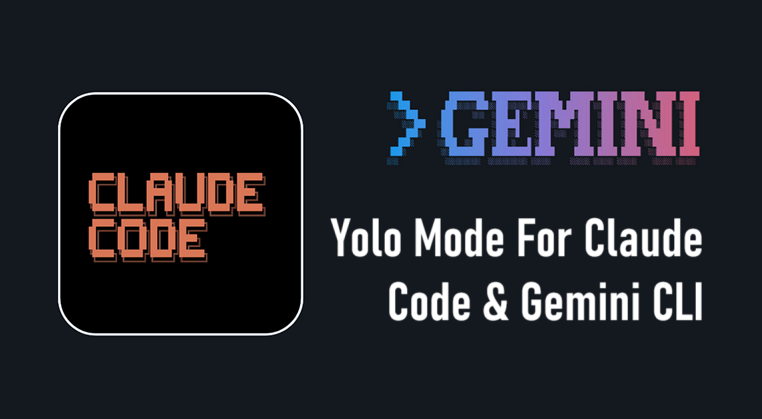
准备好提升你的AI编码体验了吗?今天,我们将探讨如何激活Claude Code和Gemini CLI的Yolo模式——一种强大的设置,让AI无缝执行任务,而无需频繁的权限提示。无论你是用Claude Code生成代码,还是用Gemini CLI进行实验,Yolo模式就像是给你的AI一个性能提升。但请记住:力量越大,责任越大,因此我们会始终优先考虑安全。在这份全面指南中,我们将逐步介绍这两种工具的设置过程,测试它们的能力,并保持一切对初学者友好。让我们开始吧!
1、理解Yolo模式
我们从基础开始。Claude Code是Anthropic的AI驱动的编码助手,而Gemini CLI是Google的Gemini AI模型的命令行界面。两者都有一个“Yolo模式”,可以无阻碍地执行任务——从修复lint错误到设置完整的应用程序——而无需每一步都请求权限。
为什么采用Yolo模式呢?它对于重复或定义明确的任务是一个游戏规则改变者,节省宝贵的时间。然而,也有权衡:绕过权限可能会带来风险,可能导致数据丢失或安全漏洞(包括提示注入攻击)。我们将展示如何安全地实现Claude Code和Gemini CLI的Yolo模式,这样你就可以高效地编码而不牺牲安全性。
2、Claude Code Yolo模式的完整设置指南
让我们从Claude Code开始。我们将它配置在一个安全的Docker容器中以最小化潜在风险,遵循我们研究中的已验证步骤。
Claude Code的必要前提条件:
- Docker Desktop:从docker.com下载。
- Cursor IDE:从cursor.sh安装。
- Git:用于仓库克隆。
- Anysphere Dev Containers扩展:在Cursor的市场中可用。
2.1 详细设置过程
克隆Claude Code仓库:
- 打开终端并执行:
git clone https://github.com/anthropics/claude-code.git
cd claude-code
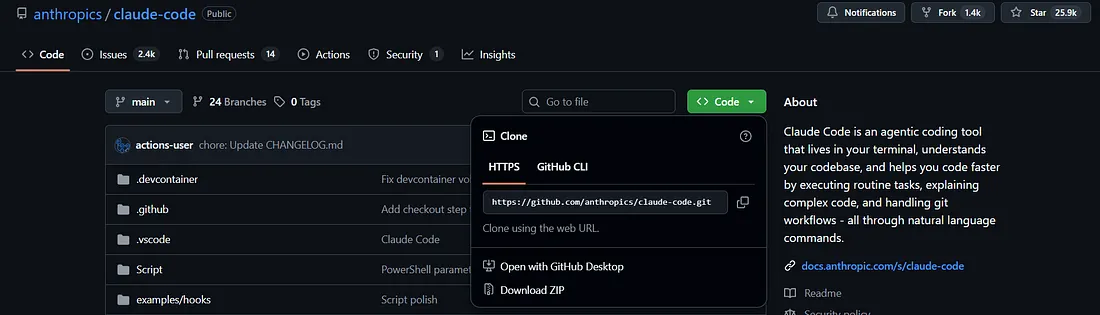
.devcontainer文件夹在这里至关重要;如果需要,可以删除其他文件。(小贴士:使用Claude Code的Agent模式自动完成此清理!)
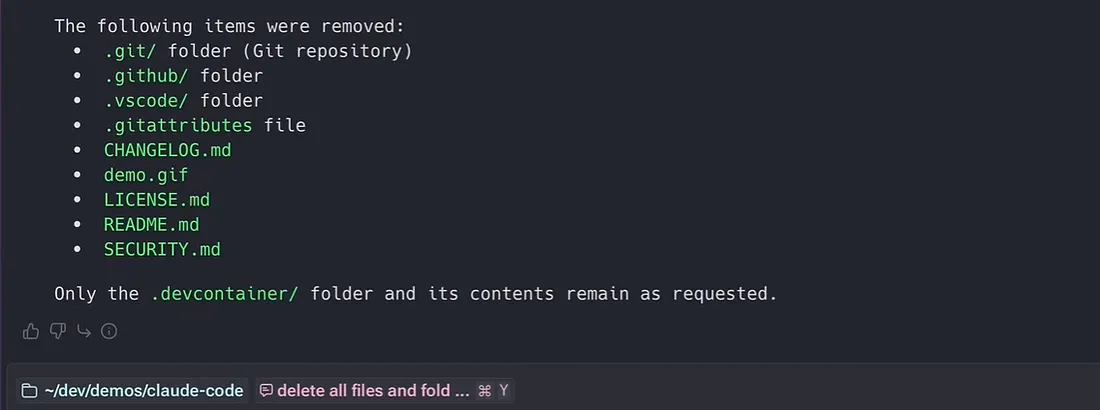
在Cursor中启动:
- 打开Cursor并加载
claude-code文件夹。
安装Dev Containers扩展:
- 在Cursor中,导航到Extensions Marketplace,搜索“Dev Containers” by Anysphere,并安装它。
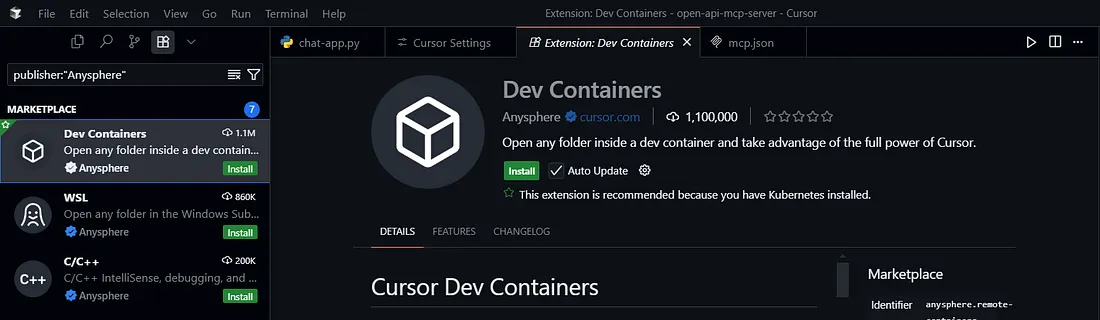
配置devcontainer.json:
- 为了避免重复登录,在
.devcontainer/devcontainer.json的mounts部分修改:
"mounts": [
"source=claude-code-bashhistory-${devcontainerId},target=/commandhistory,type=volume",
"source=${localEnv:HOME}/.claude,target=/home/node/.claude,type=bind"
]
- 为了Next.js兼容性(因为我们是容器化的),添加端口转发:
"forwardPorts": [3000],
"portsAttributes": {
"3000": { "label": "Next.js App", "onAutoForward": "notify" }
}
启动容器:
- 在Cursor中按下
Ctrl + Shift + P,输入“Dev Containers”,然后选择Dev Containers: Open Folder in Container。 - 选择
claude-code文件夹。初始设置可能需要一些时间,所以请耐心等待。
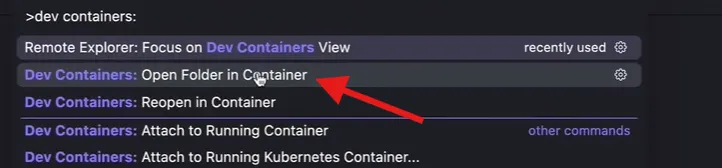
初始化Claude:
- 一旦加载完成,在Cursor中打开一个新的终端并输入:
claude
- 登录,选择Use Recommended Settings,然后选择Yes, proceed以信任文件夹的文件。此配置会保留,所以下次只需使用Reopen in Container(
Ctrl + Shift + P)并运行claude而无需重新认证。
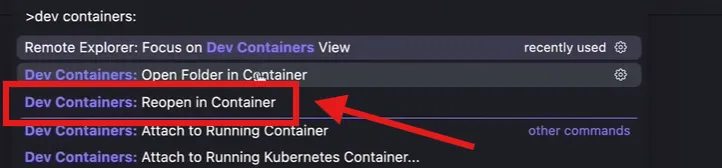
激活Yolo模式:
- 在终端中执行:
claude --dangerously-skip-permissions
- 选择Yes, I accept以确认。
测试设置:
- 输入这个提示:
在一个名为yolo的文件夹中设置一个新的Next.js应用,安装所有包,创建一个新的主页,并运行它以便我在浏览器中进行测试。
- 观察Claude Code的工作,无需权限请求即可创建一个Next.js应用。在
http://localhost:3000打开你的浏览器查看结果!
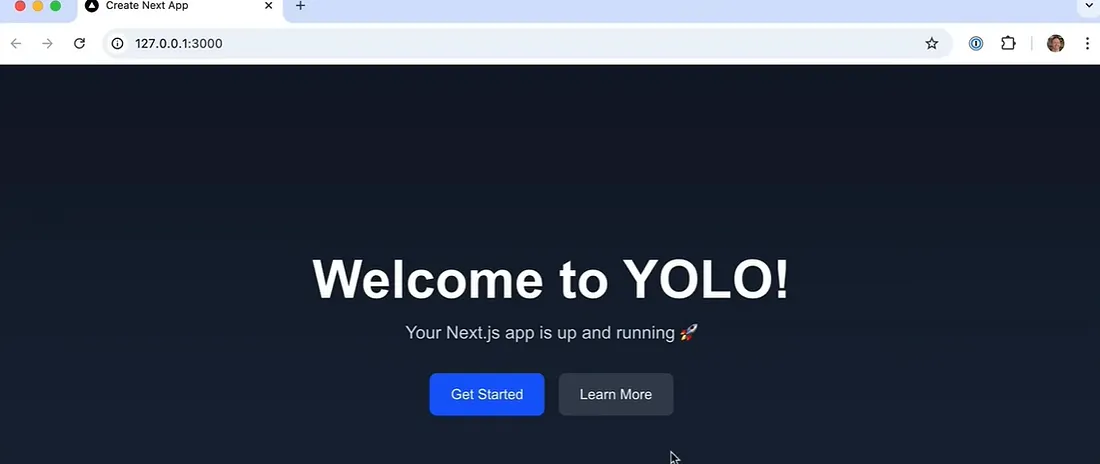
2.2 安全注意事项
使用--dangerously-skip-permissions运行Claude Code会带来风险,尤其是在容器外。Docker设置隔离了环境,最大限度地减少了潜在损害。避免在容器中访问互联网以防止数据泄露。
3、Gemini CLI Yolo模式的全面设置指南
现在,让我们探索Gemini CLI。这个设置更简单,但同样强大,我们将为非关键项目保持安全。
Gemini CLI的前提条件:
- Gemini API密钥:从Google AI Studio获取。
- Node.js:可选,用于本地CLI工具执行。
- 终端访问:任何终端应用程序都可以。
3.1 设置说明
获取你的Gemini API密钥:
- 访问Google AI Studio并生成API密钥。
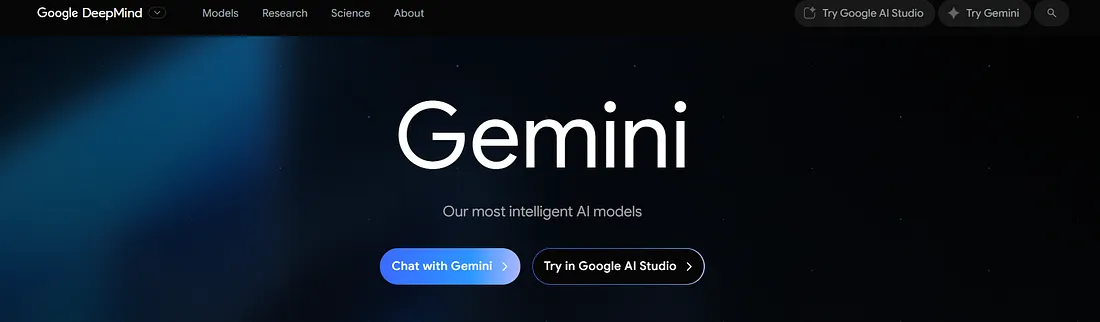
创建项目目录:
- 创建一个新目录(例如,
gemini-cli-tool):
mkdir gemini-cli-tool
cd gemini-cli-tool
配置API密钥:
- 创建一个
.env文件并添加:
GEMINI_API_KEY="YOUR_API_KEY"
- 保存并关闭文件。
安装Gemini CLI:
- 在
gemini-cli-tool文件夹中,打开终端并运行:
npm install -g @google/gemini-cli
- 一旦安装完成,启动CLI:
gemini

认证:
- 选择API密钥选项(它会自动从你的
.env文件中检测)或使用你的Google账户登录。 - 选择CLI的主题——探索可用的各种选项!
启用Yolo模式:
- 在Gemini CLI界面中,按
Ctrl + Y切换Yolo模式。你会在输入框的右上角看到一个指示器。
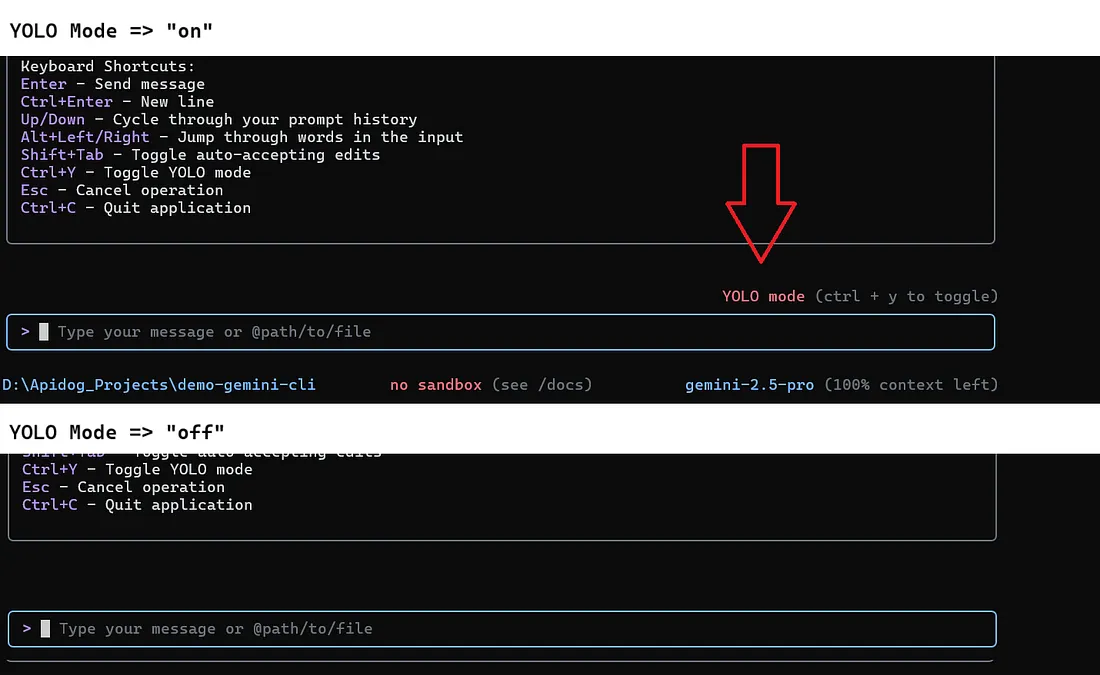
测试功能:
- 尝试一个简单的命令:
生成一个计算器应用的Python脚本。
- 启用Yolo模式后,Gemini CLI将无需额外提示执行该任务。检查输出以查看你的脚本准备就绪!
3.2 安全提示
Gemini CLI中的Yolo模式比Claude Code的风险要小,但仍会绕过安全检查。将其用于非关键项目以避免意外后果。
4、使用Yolo模式的好处
Claude Code和Gemini CLI的Yolo模式非常适合在信任环境中加速编码任务。对于Claude Code,它非常适合自动化设置任务,如创建Next.js应用程序或修复lint错误。对于Gemini CLI,它非常适合快速实验或生成代码片段而不会中断。请记住,明智地使用这些模式——坚持使用Docker容器或低风险项目。
5、解决常见问题
- Claude Code未加载? 确保Docker Desktop正在运行,并且已安装Dev Containers扩展。
- Gemini CLI认证问题? 验证
.env文件中的API密钥并检查你的网络连接。 - Yolo模式不起作用? 对于Claude Code,确认你使用了
--dangerously-skip-permissions。对于Gemini CLI,确保Ctrl + Y切换了模式(检查是否有YOLO Mode指示器)。 - Next.js应用不可访问? 再次检查
devcontainer.json中的forwardPorts设置,并确保端口3000是开放的。
6、最后的想法
祝贺!你已经成功掌握了Claude Code和Gemini CLI的Yolo模式的启用方法,将你的AI工具转变为强大的编码助手。通过Claude Code,你在安全的Docker容器中设置了一个Next.js应用,而通过Gemini CLI,你启用了Yolo模式用于快速实验。只要保持安全意识,这些工具使编码更快、更愉快。
准备好提升你的AI编码体验了吗?尝试用Claude Code进行更复杂的任务,或用Gemini CLI的样式进行实验,发现新的可能性。
原文链接:Unleashing AI Power: Master Claude Code & Gemini CLI Yolo Mode
汇智网翻译整理,转载请标明出处
